Koko raporttisivun kiinnittäminen Power BI:n koontinäyttöön tapahtumaruutuna
KOSKEE: Power BI Desktop
-Power BI -palvelu
Toinen tapa lisätä uusi koontinäytön ruutu on kiinnittää koko raporttisivu. Tämä on helppo tapa kiinnittää useita visualisointeja kerrallaan. Kun kiinnität koko sivun, ruudut ovat reaaliaikaisia. Voit käsitellä niitä suoraan koontinäytössä. Jos teet visualisointeihin muutoksia raporttieditorissa, kuten lisäät suodattimen tai muutat kaaviossa käytettäviä kenttiä, muutokset näkyvät myös koontinäytön ruudussa.
Reaaliaikaisten ruutujen kiinnittäminen raporteista koontinäyttöihin on käytettävissä vain Power BI -palvelu (app.powerbi.com).
Muistiinpano
Et voi kiinnittää ruutuja raporteista, jotka on jaettu sinulle.
Raporttisivun kiinnittäminen
Katso, miten Amanda kiinnittää reaaliaikaisen raporttisivun koontinäyttöön, ja seuraa sitten vaiheittaisia ohjeita videon jälkeen ja kokeile sitä itse.
Muistiinpano
Tässä videossa saatetaan käyttää Power BI Desktopin tai Power BI -palvelu aiempia versioita.
Kun visualisointeja ei ole valittuna, valitse valikkoriviltä Kiinnitä-kuvake.
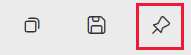
Kiinnitä ruutu aiemmin luotuun koontinäyttöön tai uuteen koontinäyttöön. Huomaa korostettu teksti: Kiinnitä reaaliaikainen sivu -toiminto mahdollistaa raporttien muutosten näkymisen koontinäytön ruudussa, kun sivu päivitetään.
Aiemmin luotu koontinäyttö: Valitse avattavasta valikosta koontinäytön nimi. Kanssasi jaetut koontinäytöt eivät näy avattavassa luetteloruudussa.
Uusi koontinäyttö: Anna nimi uudelle koontinäytölle.
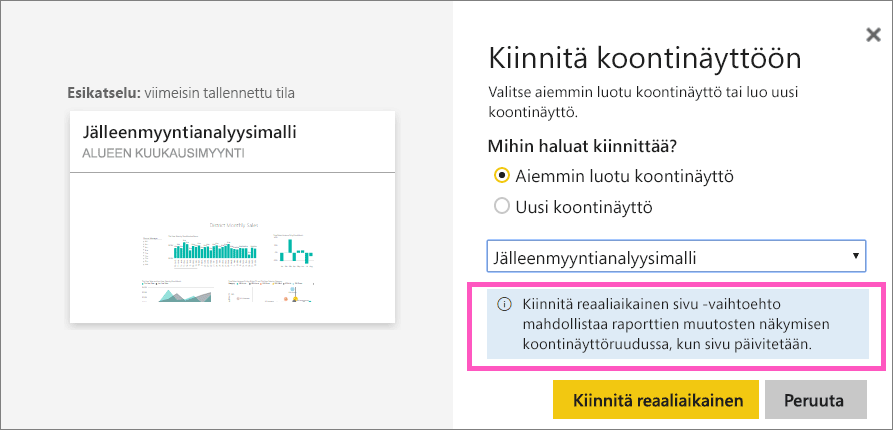
Valitse Kiinnitä reaaliaikainen. Onnistumissanoma (oikean yläkulman lähellä) kertoo, että sivu lisättiin ruutuna koontinäyttöön.
Näet kiinnitetyn reaaliaikaisen ruudun avaamalla koontinäytön
Valitse siirtymisruudussa koontinäyttö uuden tapahtumaruudun kera. Täällä voit esimerkiksi nimetä uudelleen, muuttaa kokoa, linkittää ja siirtää kiinnitettyä raporttisivua.
Käsittele reaaliaikaista ruutua. Seuraavassa näyttökuvassa näet, miten palkin valitseminen pylväskaaviossa on ristiinsuodattanut ja korostanut ristiin muut ruudun visualisoinnit.
Liittyvä sisältö
Onko sinulla lisää kysymyksiä? Kysy Power BI -yhteisö
Palaute
Tulossa pian: Vuoden 2024 aikana poistamme asteittain GitHub Issuesin käytöstä sisällön palautemekanismina ja korvaamme sen uudella palautejärjestelmällä. Lisätietoja on täällä: https://aka.ms/ContentUserFeedback.
Lähetä ja näytä palaute kohteelle

